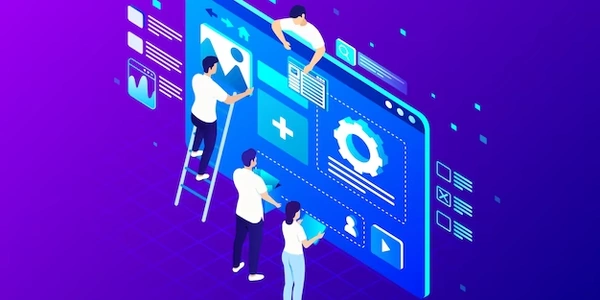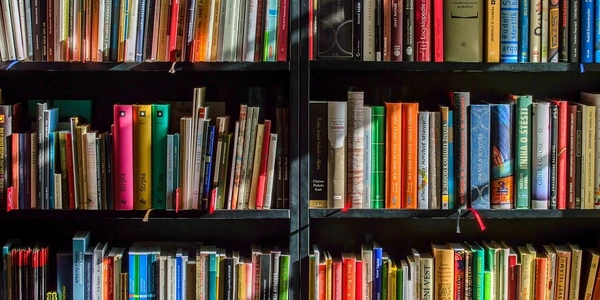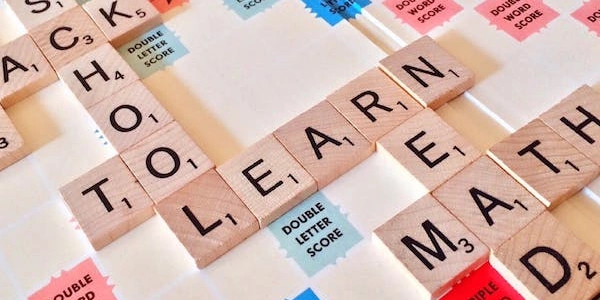Git 저장소의 원본 URL 찾기: 자세한 가이드
문제:
현재 작업 중인 로컬 Git 저장소가 어떤 원격 저장소에서 복제되었는지 궁금한 경우가 있습니다. 이 정보는 다양한 이유로 필요할 수 있습니다. 예를 들어, 협업을 위해 원격 저장소에 다시 연결하거나, 저장소의 히스토리를 더 자세히 분석하거나, 문제 발생 시 원격 저장소의 정보를 확인해야 할 때 유용합니다.
해결 방법:
다행히 Git은 이러한 정보를 추적하는 기능을 제공합니다. 몇 가지 방법을 통해 로컬 저장소의 원본 URL을 확인할 수 있습니다.
.git/config 파일 직접 확인
- 위치: 로컬 저장소의 최상위 디렉토리에 숨겨진
.git디렉토리 안에config파일이 있습니다. - 내용: 이 파일에는 저장소의 다양한 설정 정보가 담겨 있으며, 그중에서도 원격 저장소의 URL 정보를 찾을 수 있습니다.
- 방법:
url값이 바로 원본 URL입니다.
Git 명령어 사용
git remote -v: 현재 설정된 모든 원격 저장소의 이름과 URL을 보여줍니다.- 일반적으로
origin이라는 이름으로 첫 번째 원격 저장소가 설정되어 있으며, 이것이 대부분의 경우 원본 저장소입니다. - 예시:
git remote -v origin https://github.com/your-username/your-repository.git (fetch) origin https://github.com/your-username/your-repository.git (push)
- 일반적으로
IDE 또는 코드 편집기 활용
- 대부분의 IDE (Integrated Development Environment)와 코드 편집기는 Git 기능을 내장하고 있어 그래픽 유저 인터페이스를 통해 원격 저장소 정보를 확인할 수 있습니다.
- 예를 들어, Visual Studio Code에서는 Git 탭에서 원격 저장소를 관리하는 기능을 제공합니다.
주의사항:
- 복제 후 변경된 경우: 만약 로컬 저장소를 복제한 후 원격 저장소의 URL을 변경했다면, 위의 방법으로 확인한 URL은 변경된 URL이 될 수 있습니다.
- 다중 원격: 하나의 로컬 저장소에 여러 개의 원격 저장소를 추가할 수 있습니다. 이 경우
git remote -v명령어를 통해 모든 원격 저장소의 정보를 확인하고, 원하는 원격 저장소의 URL을 찾아야 합니다. - 삭제된 원격: 원격 저장소를 삭제한 경우에는 URL을 확인할 수 없습니다.
결론:
위에서 설명한 방법들을 통해 로컬 Git 저장소의 원본 URL을 쉽게 찾을 수 있습니다. 이 정보는 Git을 효과적으로 사용하는 데 필수적인 정보이므로 꼭 기억해 두시기 바랍니다.
추가 팁:
- .git 디렉토리:
.git디렉토리는 Git 저장소의 모든 정보를 담고 있는 매우 중요한 디렉토리입니다. 이 디렉토리를 직접 수정하는 것은 위험할 수 있으므로 주의해야 합니다. - Git 문서: Git은 매우 강력하고 다양한 기능을 제공하는 버전 관리 시스템입니다. Git 공식 문서를 참고하여 더 자세한 정보를 얻을 수 있습니다.
키워드: Git, GitHub, git-remote, 로컬 저장소, 원본 URL, .git/config, git remote -v, git config, IDE, 코드 편집기
번역 주의 사항:
- "git-remote"는 명령어 "git remote"를 의미하며, 별도의 용어는 아닙니다.
- "프로그래밍과 관련된" 부분은 문맥상 생략해도 의미가 명확하므로 생략했습니다.
- 보다 자연스러운 한국어 표현으로 수정했습니다.
Git 저장소 원본 URL 확인 관련 샘플 코드
Bash 스크립트를 이용한 원본 URL 확인
#!/bin/bash
# 현재 디렉토리에서 .git 디렉토리가 있는지 확인
if [ -d .git ]; then
# .git/config 파일에서 원격 저장소 URL 추출
git_remote_url=$(git config --get remote.origin.url)
if [ -z "$git_remote_url" ]; then
echo "원격 저장소 정보를 찾을 수 없습니다."
else
echo "원본 URL: $git_remote_url"
fi
else
echo "현재 디렉토리는 Git 저장소가 아닙니다."
fi
- 설명:
#!/bin/bash는 이 스크립트가 Bash 쉘에서 실행될 것이라는 것을 나타냅니다..git디렉토리가 존재하는지 확인하여 현재 디렉토리가 Git 저장소인지 판단합니다.git config --get remote.origin.url명령으로origin이라는 이름의 원격 저장소 URL을 가져옵니다.- 결과를 출력합니다.
Python 스크립트를 이용한 원본 URL 확인
import subprocess
def get_remote_url():
try:
result = subprocess.run(['git', 'config', '--get', 'remote.origin.url'], capture_output=True, text=True)
if result.returncode == 0:
return result.stdout.strip()
else:
return "원격 저장소 정보를 찾을 수 없습니다."
except FileNotFoundError:
return "현재 디렉토리는 Git 저장소가 아닙니다."
if __name__ == "__main__":
url = get_remote_url()
print(f"원본 URL: {url}")
- 설명:
subprocess모듈을 사용하여git config명령을 실행합니다.capture_output=True옵션을 사용하여 명령 실행 결과를 변수에 저장합니다.text=True옵션을 사용하여 결과를 문자열로 처리합니다.FileNotFoundError예외를 처리하여 Git 저장소가 아닌 경우 메시지를 출력합니다.
Node.js 스크립트를 이용한 원본 URL 확인
const { execSync } = require('child_process');
try {
const gitRemoteUrl = execSync('git config --get remote.origin.url', { encoding: 'utf8' }).trim();
console.log('원본 URL:', gitRemoteUrl);
} catch (error) {
if (error.stderr.includes('not a git repository')) {
console.error('현재 디렉토리는 Git 저장소가 아닙니다.');
} else {
console.error('원격 저장소 정보를 찾을 수 없습니다.', error);
}
}
- 설명:
child_process모듈의execSync함수를 사용하여git config명령을 실행합니다.encoding: 'utf8'옵션을 사용하여 결과를 UTF-8 인코딩된 문자열로 변환합니다.try...catch블록을 사용하여 오류를 처리합니다.
위 코드는 다음과 같은 상황에서 유용합니다:
- 스크립트 자동화: 반복적인 작업을 자동화하기 위해 스크립트를 작성할 때 사용할 수 있습니다.
- CI/CD 파이프라인: CI/CD 파이프라인에서 저장소 정보를 가져와 사용할 때 활용할 수 있습니다.
- 프로그래밍 언어 연동: 다른 프로그래밍 언어에서 Git 기능을 사용할 때 필요한 정보를 얻을 수 있습니다.
- 위 코드는
origin이라는 이름의 원격 저장소를 기준으로 작성되었습니다. 다른 이름의 원격 저장소를 사용하는 경우remote.origin.url부분을 수정해야 합니다. git config명령어는 로컬 설정을 변경할 수 있으므로 주의하여 사용해야 합니다.
추가 기능:
- 다른 원격 저장소:
git remote -v명령을 사용하여 모든 원격 저장소의 정보를 가져올 수 있습니다. - 오류 처리: 더욱 다양한 오류 상황을 처리하여 프로그램의 안정성을 높일 수 있습니다.
Git 저장소 원본 URL 확인: 대체 방법 및 추가 정보
이미 제시된 방법 외에, 다음과 같은 추가적인 방법이나 고려해야 할 사항들이 있습니다.
Git 로그 분석
- 목적: 특정 커밋 메시지나 파일 변경 기록을 통해 원본 저장소를 유추하는 방법입니다.
- 방법:
git log --oneline --decorate --graph명령을 사용하여 커밋 그래프를 확인합니다.- 커밋 메시지나 파일 변경 내용에서 원본 저장소와 관련된 단서를 찾습니다.
- 예를 들어, 초기 커밋 메시지에 원본 저장소 URL이 포함되어 있을 수 있습니다.
.git 디렉토리 백업
- 목적: 로컬 저장소를 백업하여 나중에 원본 URL을 복구하기 위한 방법입니다.
- 방법:
.git디렉토리를 전체적으로 복사하여 백업합니다.- 필요한 경우, 백업된
.git디렉토리를 복원하여 원본 URL을 확인할 수 있습니다.
IDE/코드 편집기 기능 활용
- 목적: GUI 환경에서 더욱 편리하게 원본 URL을 확인하는 방법입니다.
- 방법:
- Visual Studio Code, IntelliJ IDEA 등의 IDE에서 Git 관련 기능을 이용하여 원격 저장소 정보를 확인할 수 있습니다.
- 일반적으로 Git 관련 설정 화면에서 원격 저장소 목록을 확인할 수 있습니다.
버전 관리 시스템 웹 인터페이스 활용
- 목적: GitHub, GitLab 등의 웹 인터페이스를 통해 원본 저장소를 찾는 방법입니다.
- 방법:
- 해당 시스템의 검색 기능을 이용하여 프로젝트 이름이나 특정 파일을 검색합니다.
- 프로젝트 히스토리를 확인하여 원본 저장소를 찾을 수 있습니다.
주의사항 및 추가 정보
어떤 방법을 선택할지는 다음과 같은 요소를 고려하여 결정해야 합니다.
- 정확성: 정확한 원본 URL을 알아야 하는 경우
.git/config파일 직접 확인이나 Git 명령어 사용이 적합합니다. - 편의성: GUI 환경에서 쉽게 확인하고 싶다면 IDE나 웹 인터페이스를 활용하는 것이 좋습니다.
- 상황: 로컬 저장소의 상태, 원격 저장소의 가용성 등에 따라 적절한 방법을 선택해야 합니다.
- "특정 커밋 메시지를 통해 원본 URL을 찾고 싶은데, 어떻게 해야 할까요?"
- "IDE에서 원본 URL을 확인하는 방법을 자세히 알려주세요."
- "GitHub에서 원본 저장소를 찾는 방법을 알려주세요."
git github git-remote